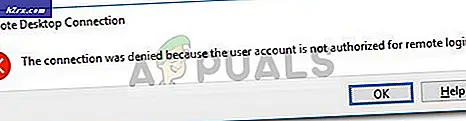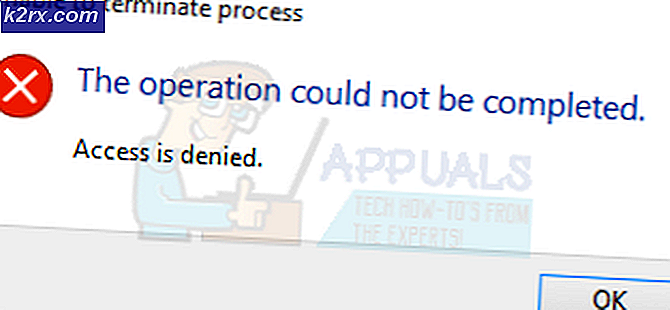Sådan løses iPhone X svage signaler problem
At have et stabilt tilslutningssignal på din mobiltelefon er uundgåeligt for at have en problemfri kommunikationsoplevelse. Og en defekt forbindelse er en solid grund til ikke at bruge en bestemt enhed på daglig basis.
For nylig har mange iPhone X-ejere rapporteret et svagt signalproblem på deres enheder. De klager over, at iPhone X modtager en meget dårlig signalstyrke. Nogle sammenlignet den med den ældre iPhone 7-model, og resultatet er svimlende. Mens iPhone 7 viser en fuld signalstyrke, viser iPhone X signifikante signaldråber. Disse problemer med tilslutning påvirker brugervenligheden af iPhone X. Brugere kan ikke bruge nogen af de apps, der kræver en internetforbindelse som Instagram, Twitter, Facebook, WhatsApp, Snapchat, YouTube osv. Nogle gange er netværkssignalet så svagt det kan ikke håndtere selv et simpelt telefonopkald. For nogle bruger iPhone X kun et 3G-netværk i stedet for 4G, hvilket er en anden stor ulempe.
Hvis dette lyder velkendt for dig, skal du kontrollere den næste del af artiklen for at finde ud af, hvad der kan forårsage forbindelsesproblemer på din iPhone X.
Årsagen til svagt signalproblem på iPhone X
Der er et par forskellige grunde til, at iPhone X-ejere oplever det svage signalproblem på deres enheder. Man kan løbe tør for hukommelsen. Eller måske har enheden brug for en firmwareopdatering. Nogle mennesker hævder endda, at dette kan være et resultat af et hardwareproblem eller dårlig SIM-kortplacering. Men hvis en softwarefejl forårsager dit svage signalproblem, bliver det definitivt løst i fremtidige opdateringer. Og i mellemtiden kan du prøve følgende metoder til at øge netværksstabiliteten på din iPhone X.
Sluk Wi-Fi-assistent
Wi-Fi-assistenten er iOS 11-funktionen, der hjælper din iPhone X til at bruge den bedste tilgængelige forbindelse. Det kontrollerer løbende, om den aktive internetforbindelse giver dig den hurtigste dataoverførsel. Hvis det bestemmer, at der er et netværk med en højere hastighed, afbryder den automatisk det gamle netværk og forbinder den hurtigste, selvom det er mobilnettet. Når du oplever signalfaldsproblemer, kan Wi-Fi Assistant ofte tilslutte og afbryde forbindelse til forskellige netværk, hvilket gør den samlede forbindelse til forbindelsesoplevelsen forkert. For at undgå muligheden for dette scenario kan du simpelthen slukke Wi-Fi-assistenten på din iPhone X. Her er hvordan:
- Gå til Indstillinger, og tryk på Mobil .
- Find Wi - Fi Assistant Toggle .
- Skift nu status til OFF . (Nu vil din iPhone forblive forbundet til et Wi-Fi-netværk, selvom det ikke giver den hurtigste dataoverførsel)
Når du er færdig med denne proces, skal du kontrollere, om du oplever de samme forbindelsesproblemer fra før. Hvis du gør det, skal du prøve følgende metode.
PRO TIP: Hvis problemet er med din computer eller en bærbar computer / notesbog, skal du prøve at bruge Reimage Plus-softwaren, som kan scanne lagrene og udskifte korrupte og manglende filer. Dette virker i de fleste tilfælde, hvor problemet er opstået på grund af systemkorruption. Du kan downloade Reimage Plus ved at klikke herSkub dit SIM-kort ud og indsæt det igen
Jeg ved, at dette måske lyder lidt for simpelt til at være sandt, men i nogle tilfælde kan en defekt forbindelse mellem dit SIM-kort og stifterne på SIM-slot være årsagen til problemet. For at sikre, at dette ikke sker med din iPhone X, skal du prøve følgende trin.
- Fjern SIM- kortet fra din iPhone X. Få dit SIM-udkastningsværktøj eller et papirclips og skub ind i det lille hul øverst på din iDevice for at åbne SIM-skuffen.
- Efter at du har fjernet, skal du kontrollere, om der er snavs inde i bakken eller SIM - kortpladsen . Prøv at fjerne det ved at bruge trykluft eller blæse ind i spalten.
- Placer nu SIM- kortet korrekt, og sæt det derefter i SIM- bakken .
Apple bruger forskellige cellemodemer i forskellige iPhone X-modeller?
Ifølge nogle bruger Apple forskellige cellulære modemer i forskellige iPhone X-modeller. For eksempel indeholder den amerikanske version af iPhone X (model A1865) et Qualcomm-modem. Dette modem er overlegen i både ydeevne og global tilpasningsevne til alle typer systemer ifølge online kommentarer. Den canadiske model (A1901) indeholder et Intel-modem. Dette modem er en svagere performer ifølge de samme kilder. De hævder også, at det ikke ville fungere på nogle celle systemer (CDMA typer) i andre dele af verden. En anden variant er den japanske model af iPhone X (A1902). Hvis du ikke kender din iPhone X-model, kan du hurtigt bestemme ved hjælp af følgende trin.
- Gå til Indstillinger, og tryk på Om .
- Tryk nu på Model nummeret, og du vil se din iPhone X model . ( A1865, A1901 eller A1902 ).
Hvis du bor i USA, ville den bedste variant for dig have den amerikanske version af iPhone X (A1865). Hvis du ejer nogle af de andre modeller, kan det være grunden til, at du oplever svage signalproblemer på din enhed.
Endelige Ord
At have forbindelsesproblemer med din iPhone X er et enormt besvær. Og hvis ingen af de tidligere metoder hjalp dig med at løse problemet, skal du kontakte Apple.
Brugere hævder, at Apple har en tærskel på 20% på mislykkede opkald. Hvis din iPhone slipper mindre end 20% af de foretagne opkald, anses det for at være tolerant. Hvis deres analyse viser, at din telefon er faldet mere end 20% af de foretagne opkald, erstatter de din iPhone. Men med konstante problemer med et svagt signal gør selv din iPhone X ubrugelig. Så tag i aktion og lad os vide resultatet i kommentarfeltet nedenfor.
PRO TIP: Hvis problemet er med din computer eller en bærbar computer / notesbog, skal du prøve at bruge Reimage Plus-softwaren, som kan scanne lagrene og udskifte korrupte og manglende filer. Dette virker i de fleste tilfælde, hvor problemet er opstået på grund af systemkorruption. Du kan downloade Reimage Plus ved at klikke her
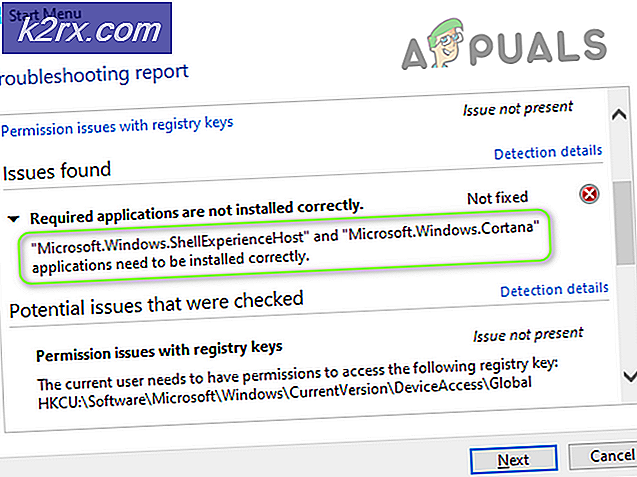

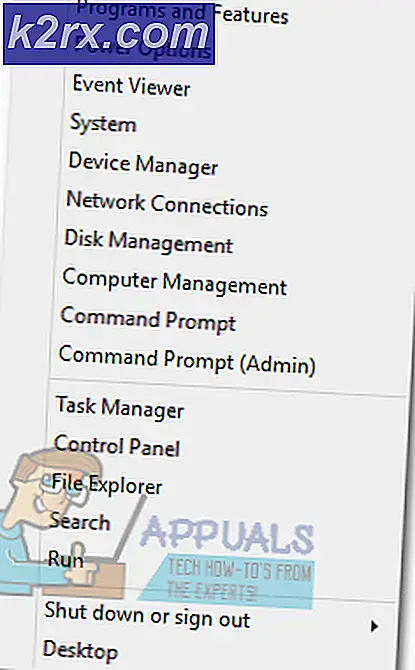
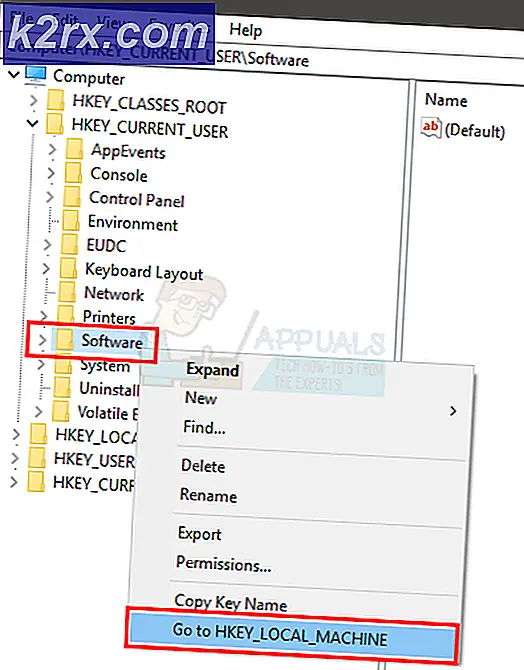
![League of Legends Download for langsomt [Fixes]](http://k2rx.com/img/101368/league-of-legends-downloading-too-slow-fixes-101368.jpg)
![[FIXED] Steam-billede kunne ikke uploades](http://k2rx.com/img/102850/fixed-steam-image-failed-to-upload-102850.jpg)